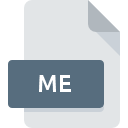
Bestandsextensie ME
Readme Text Format
-
Category
-
Populariteit4 (6 votes)
Wat is ME bestand?
ME bestandsnaam achtervoegsel wordt meestal gebruikt voor Readme Text Format bestanden. ME bestandsformaat is compatibel met software die kan worden geïnstalleerd op systeemplatform. ME-bestand behoort net als 440 andere bestandsnaamextensies in onze database tot de categorie Tekstbestanden. Gebruikers wordt geadviseerd om Windows Notepad software te gebruiken voor het beheren van ME-bestanden, hoewel 9 andere programma's ook dit type bestand aankunnen. Windows Notepad software is ontwikkeld door Microsoft Corporation, en op de officiële website kunt u meer informatie vinden over ME-bestanden of het Windows Notepad softwareprogramma.
Programma's die ME bestandsextensie ondersteunen
Bestanden met het achtervoegsel ME kunnen naar elk mobiel apparaat of systeemplatform worden gekopieerd, maar het is mogelijk dat ze niet correct op het doelsysteem worden geopend.
Programma’s die een ME-bestand ondersteunen
 Windows
Windows  MAC OS
MAC OS  Linux
Linux Hoe open je een ME-bestand?
Het niet kunnen openen van bestanden met de extensie ME kan verschillende oorzaken hebben. Aan de andere kant, de meest voorkomende problemen met betrekking tot Readme Text Format bestanden zijn niet complex. In de meeste gevallen kunnen ze snel en effectief worden aangepakt zonder hulp van een specialist. Hierna volgt een lijst met richtlijnen die u helpen bij het identificeren en oplossen van bestandsgerelateerde problemen.
Stap 1. Installeer Windows Notepad software
 Problemen met het openen en werken met ME-bestanden hebben hoogstwaarschijnlijk te maken met het feit dat er geen goede software compatibel is met ME-bestanden op uw machine. Deze is eenvoudig. Selecteer Windows Notepad of een van de aanbevolen programma's (bijvoorbeeld TextEdit, Text editor, WordPad) en download het van de juiste bron en installeer het op uw systeem. Hierboven vindt u een complete lijst met programma's die ME-bestanden ondersteunen, ingedeeld naar systeemplatforms waarvoor ze beschikbaar zijn. Als u Windows Notepad installatieprogramma op de veiligste manier wilt downloaden, raden wij u aan om de website Microsoft Corporation te bezoeken en te downloaden van hun officiële repositories.
Problemen met het openen en werken met ME-bestanden hebben hoogstwaarschijnlijk te maken met het feit dat er geen goede software compatibel is met ME-bestanden op uw machine. Deze is eenvoudig. Selecteer Windows Notepad of een van de aanbevolen programma's (bijvoorbeeld TextEdit, Text editor, WordPad) en download het van de juiste bron en installeer het op uw systeem. Hierboven vindt u een complete lijst met programma's die ME-bestanden ondersteunen, ingedeeld naar systeemplatforms waarvoor ze beschikbaar zijn. Als u Windows Notepad installatieprogramma op de veiligste manier wilt downloaden, raden wij u aan om de website Microsoft Corporation te bezoeken en te downloaden van hun officiële repositories.
Stap 2. Controleer of u de nieuwste versie van Windows Notepad hebt
 Als de problemen met het openen van ME-bestanden nog steeds optreden, zelfs na het installeren van Windows Notepad, is het mogelijk dat u een verouderde versie van de software hebt. Controleer op de website van de ontwikkelaar of een nieuwere versie van Windows Notepad beschikbaar is. Soms introduceren softwareontwikkelaars nieuwe formaten in plaats van die al worden ondersteund, samen met nieuwere versies van hun toepassingen. De reden dat Windows Notepad bestanden met ME niet aankan, kan zijn dat de software verouderd is. De nieuwste versie van Windows Notepad moet alle bestandsindelingen ondersteunen die compatibel zijn met oudere versies van de software.
Als de problemen met het openen van ME-bestanden nog steeds optreden, zelfs na het installeren van Windows Notepad, is het mogelijk dat u een verouderde versie van de software hebt. Controleer op de website van de ontwikkelaar of een nieuwere versie van Windows Notepad beschikbaar is. Soms introduceren softwareontwikkelaars nieuwe formaten in plaats van die al worden ondersteund, samen met nieuwere versies van hun toepassingen. De reden dat Windows Notepad bestanden met ME niet aankan, kan zijn dat de software verouderd is. De nieuwste versie van Windows Notepad moet alle bestandsindelingen ondersteunen die compatibel zijn met oudere versies van de software.
Stap 3. Stel de standaardapplicatie in om ME-bestanden te openen naar Windows Notepad
Als u de nieuwste versie van Windows Notepad hebt geïnstalleerd en het probleem blijft bestaan, selecteert u dit als het standaardprogramma om ME op uw apparaat te beheren. Het proces van het koppelen van bestandsindelingen aan de standaardtoepassing kan verschillen in details, afhankelijk van het platform, maar de basisprocedure lijkt erg op elkaar.

De procedure om het standaardprogramma te wijzigen in Windows
- Klik met de rechtermuisknop op het ME-bestand en kies optie
- Selecteer vervolgens de optie en open vervolgens met de lijst met beschikbare applicaties
- Selecteer ten slotte , wijs de map aan waarin Windows Notepad is geïnstalleerd, vink het vakje Altijd deze app gebruiken voor het openen van ME-bestanden openen aan en bevestig uw selectie door op klikken

De procedure om het standaardprogramma te wijzigen in Mac OS
- Klik met de rechtermuisknop op het ME-bestand en selecteer
- Open het gedeelte door op de naam te klikken
- Selecteer Windows Notepad en klik op
- Als u de vorige stappen hebt gevolgd, verschijnt een bericht: Deze wijziging wordt toegepast op alle bestanden met de extensie ME. Klik vervolgens op de knop om het proces te voltooien.
Stap 4. Controleer of ME niet defect is
U hebt de stappen in de punten 1-3 nauwkeurig gevolgd, maar is het probleem nog steeds aanwezig? U moet controleren of het bestand een correct ME-bestand is. Het niet kunnen openen van het bestand kan te maken hebben met verschillende problemen.

1. De ME is mogelijk geïnfecteerd met malware - zorg ervoor dat u deze scant met een antivirusprogramma.
Als het bestand is geïnfecteerd, probeert de malware die zich in het ME-bestand bevindt het te openen. Scan het ME-bestand en uw computer op malware of virussen. ME-bestand is besmet met malware? Volg de stappen die worden voorgesteld door uw antivirussoftware.
2. Zorg ervoor dat het bestand met de extensie ME compleet en foutloos is
Hebt u het betreffende ME-bestand van een andere persoon ontvangen? Vraag hem / haar om het nog een keer te verzenden. Het bestand is mogelijk foutief gekopieerd en de gegevens hebben integriteit verloren, waardoor er geen toegang tot het bestand is. Als het ME-bestand slechts gedeeltelijk van internet is gedownload, probeer het dan opnieuw te downloaden.
3. Zorg ervoor dat u over de juiste toegangsrechten beschikt
Sommige bestanden vereisen verhoogde toegangsrechten om ze te openen. Meld u af bij uw huidige account en meld u aan bij een account met voldoende toegangsrechten. Open vervolgens het bestand Readme Text Format.
4. Controleer of uw apparaat voldoet aan de vereisten om Windows Notepad te kunnen openen
De besturingssystemen kunnen voldoende vrije bronnen opmerken om de toepassing uit te voeren die ME-bestanden ondersteunt. Sluit alle actieve programma's en probeer het ME-bestand te openen.
5. Controleer of u de nieuwste updates voor het besturingssysteem en stuurprogramma's hebt
De nieuwste versies van programma's en stuurprogramma's kunnen u helpen bij het oplossen van problemen met Readme Text Format -bestanden en zorgen voor de beveiliging van uw apparaat en besturingssysteem. Het is mogelijk dat een van de beschikbare systeem- of stuurprogramma-updates de problemen met ME-bestanden met betrekking tot oudere versies van bepaalde software oplost.
Wilt u helpen?
Als je nog meer informatie over de bestandsextensie ME hebt, zullen we je dankbaar zijn als je die wilt delen met de gebruikers van onze site. Gebruik het formulier hier en stuur ons je informatie over het ME-bestand.







